Elementum Kodi-add-on: films en tv-shows downloaden op Kodi
De Elementum-add-on voor Kodi is een vork van depopulaire Quasar-add-on. Het idee van beide add-ons is dat ze torrents gebruiken om videocontent zoals films en tv-programma's tegelijkertijd te streamen en downloaden. De torrents worden niet geleverd door de Elementum-add-on zelf, maar door een selectie van providers die informatie schrapen en links van torrents vinden. Deze providers zijn afkomstig van een installatie- en configuratietool genaamd Burst die u in Kodi zult installeren als onderdeel van het Elementum-installatieproces.

Nadat u de hebt geïnstalleerd en geconfigureerdElementum-add-on - die weliswaar een beetje ingewikkelder is en die de installatie en configuratie van de meeste Kodi-add-ons omvat - dan kun je deze gaan gebruiken om content rechtstreeks vanuit torrents te streamen. Als een bonus, wanneer je begint met het streamen van een video, zal de torrent het bestand ook downloaden voor later gebruik. Dit betekent dat wanneer u een video in Elementum hebt bekeken, deze op uw harde schijf wordt opgeslagen en u deze op elk gewenst moment in de toekomst kunt bekijken zonder verbinding te maken met internet of opnieuw te downloaden.
Hieronder zullen we u door het proces leiden voor de installatie en configuratie van de add-on, zodat u dat kunt films en tv-programma's downloaden met de Elementum Kodi-add-on.
Exclusief aanbod: bespaar 49%. Probeer ExpressVPN zonder risico!
Download de best beoordeelde VPN
30 dagen geld-terug-garantie
Hoe krijg je een GRATIS VPN voor 30 dagen
Als u bijvoorbeeld voor een korte tijd een VPN nodig heeft, kunt u onze VPN met de beste rang gratis krijgen. ExpressVPN biedt een 30-dagen geld-terug-garantie. Je moet betalen voor het abonnement, dat is een feit, maar het staat het toe volledige toegang gedurende 30 dagen en vervolgens annuleert u voor een volledige terugbetaling. Hun annuleringsbeleid zonder vragen doet zijn naam eer aan.
Het is van vitaal belang om een VPN te hebben als u Elementum gebruikt
Omdat de Elementum-add-on torrents en gebruiktkunt u auteursrechtelijk beschermde inhoud downloaden, het is uiterst riskant om de add-on te gebruiken via een onbeveiligde internetverbinding. Torrent-verkeer is peer-to-peer, wat betekent dat u tegelijkertijd downloadt en host, en dit soort verkeer is voor uw ISP uiterst gemakkelijk te identificeren. Vanwege de aard van torrents host je ook een bestand om te downloaden en te downloaden wanneer je een torrent gebruikt. Dit betekent dat u kunt worden vervolgd voor het hosten van auteursrechtelijk beschermde bestanden, wat een veel ernstigere inbreuk is dan alleen het downloaden ervan.
De beste manier om uzelf veilig te houden wanneerdownloaden is met behulp van een VPN, die alle gegevens codeert die uw apparaat via internet verzendt. Vanwege deze codering is het voor externe waarnemers onmogelijk om te zien welke sites u bezoekt of dat u aan het downloaden bent. Zelfs uw ISP kan alleen zien hoeveel gegevens u hebt verzonden en niet wat de inhoud van die gegevens is. Dit betekent dat uw ISP niet kan zien of u torrents hebt gebruikt, wat uw veiligheid aanzienlijk verhoogt.
De beste VPN voor Kodi - IPVanish
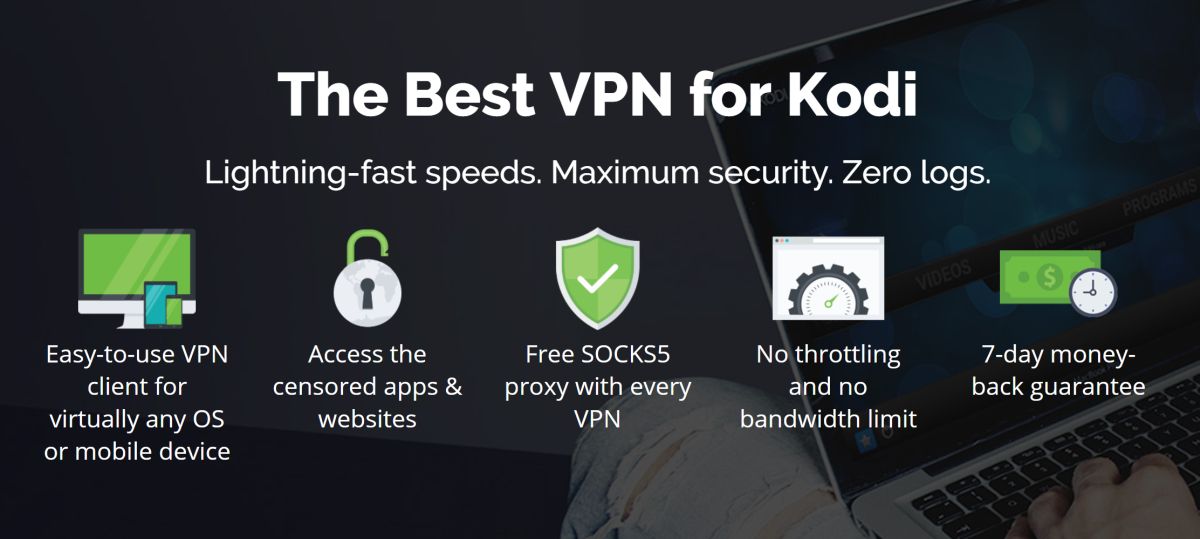
Voor Kodi-gebruikers is de VPN-provider die wij aanbevelen IPVanish. Met zijn supersnelle verbindingen die perfect zijnvoor streaming en sterke 256-bit encryptie om je veilig te houden, is dit een topkeuze voor power users. Er is een strikt logbeleid om uw privacy te beschermen en het netwerk van servers omvat meer dan 850 servers in 60 verschillende landen. De software kan worden geïnstalleerd op Windows, Mac, iOS en Android.
IPVanish biedt een geld-terug-garantie van 7 dagen, wat betekent dat u een week de tijd hebt om het zonder risico te testen. Houd er rekening mee dat Verslavende tips-lezers kunnen hier een enorme 60% besparen op het IPVanish-jaarplan, waarbij de maandelijkse prijs wordt verlaagd naar slechts $ 4,87 / mnd.
Nu dit belangrijke beveiligingsprobleem is opgelost, kunnen we verder gaan met de instructies voor installatie en gebruik van de add-on.
Hoe de Elementum-add-on voor Kodi te installeren
Het installeren van de Elementum-add-on is een klein beetjeingewikkelder dan het installeren van andere add-ons. Allereerst moet u een zipbestand met de add-on downloaden van de Elementum-website en moet u het specifieke zipbestand downloaden dat overeenkomt met uw platform. Er zijn ritsen beschikbaar voor Windows zowel 32 als 64 bit, plus een verscheidenheid aan Linux-configuraties, Android, OSx en iOS. Zodra u het juiste zip-bestand hebt, moet u ook een paar belangrijke instellingen in Kodi wijzigen voordat u het kunt installeren. U moet de installatie van onbekende bronnen inschakelen en ook externe bediening van andere toepassingen toestaan om de add-on te laten werken. Hier zijn volledige instructies om dit te doen:
- Ga naar deze website: https://elementum.surge.sh/getting-started/platforms/
- Kiezen het platform dat u gebruikt, en downloaden het juiste installatieprogramma
- U begint met het downloaden van een zipbestand, zoiets genaamd plugin.video.elementum-0.0.34.windows_x64.zip
- Nadat de download is voltooid, verplaats het zipbestand naar een gemakkelijk toegankelijke locatie zoals uw bureaublad
- Stel Kodi nu open voor jouw Startpagina
- Klik op Add-ons
- U moet uw Kodi-systeem vertellen dat u de installatie van add-ons van externe bronnen wilt toestaan. Ga hiervoor naar instellingen door op het pictogram te klikken dat op een tandwiel lijkt
- Ga naar Add-ons in het menu links en kijk dan naar de Onbekende bronnen naar rechts schakelen. Zorg ervoor dat deze schakelaar in de aan-positie staat
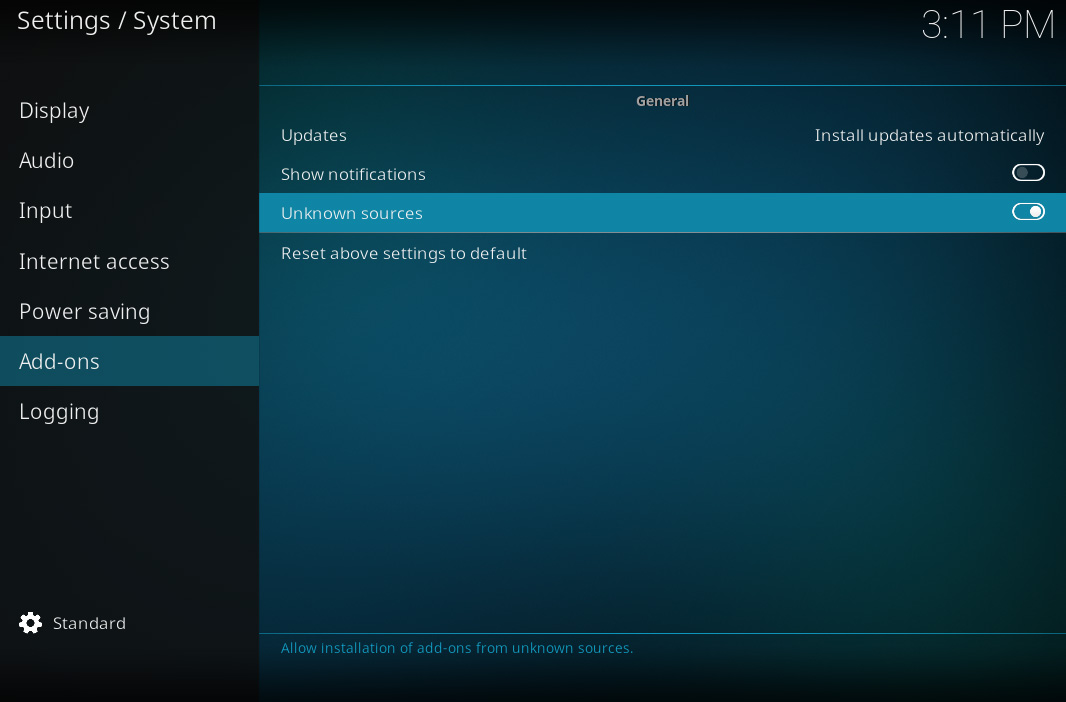
- Mogelijk ziet u een waarschuwing wanneer u deze schakelaar inschakelt. Klik OK verder gaan
- Nu moeten we het systeem op afstand kunnen bedienen. Ga hiervoor terug naar uw Startpagina
- Klik nu op de instellingen pictogram
- Klik op Service instellingen
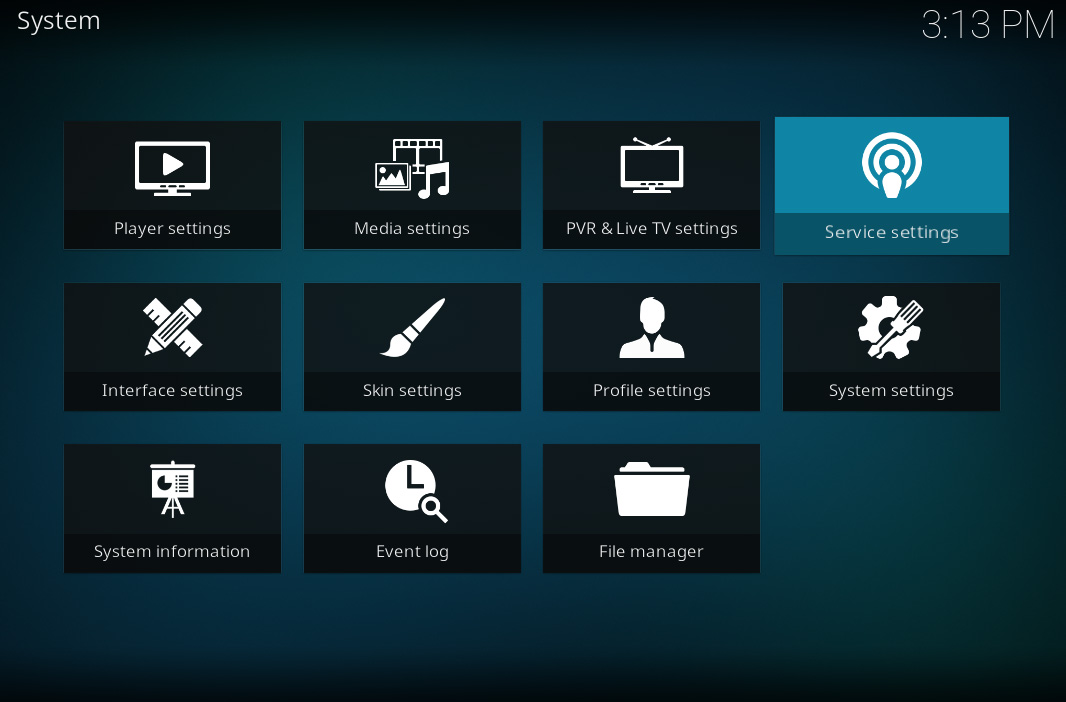
- Ga naar Controle in het menu aan de linkerkant
- Zoek aan de rechterkant van het scherm naar Applicatie controle subtitel
- Zorg ervoor dat beide Externe bediening van applicaties op dit systeem toestaan en Afstandsbediening van applicaties op andere systemen toestaan zijn ingeschakeld
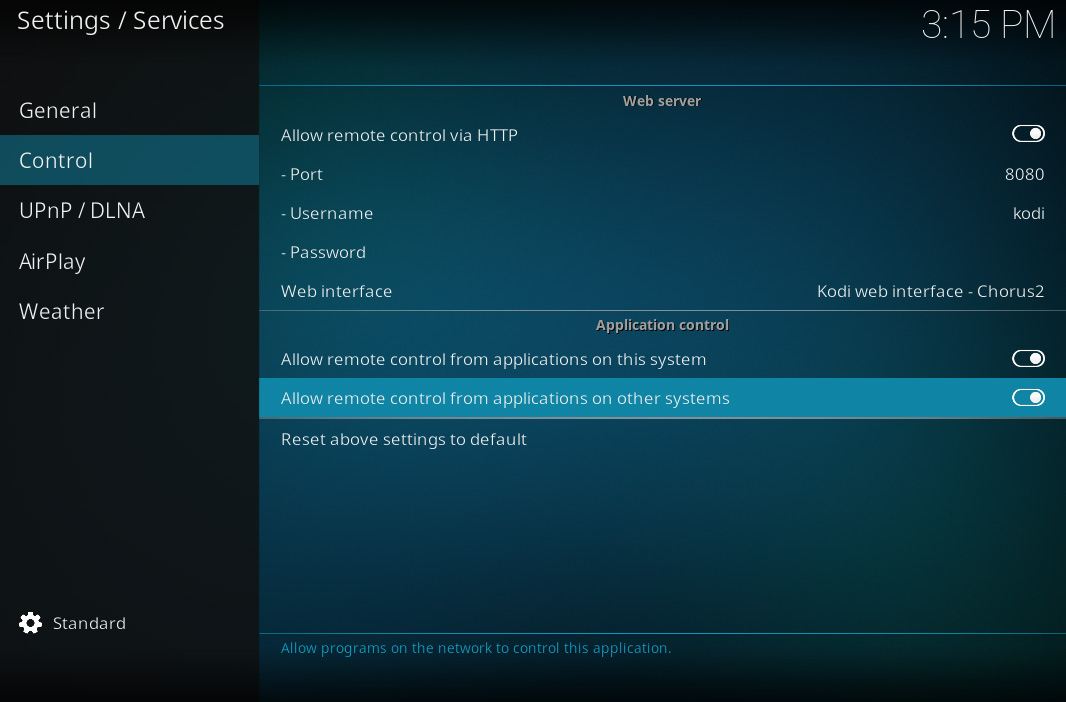
- Nu zijn we allemaal klaar met de instellingen. Ga terug naar jouw thuis scherm en u kunt beginnen met het installeren van de add-on
- Klik op de pictogram dat eruit ziet als een open vak
- Kiezen Installeren vanuit zipbestand

- In de Installeren vanuit zipbestand venster, navigeer door uw mappen om de map met uw zipbestand te vinden
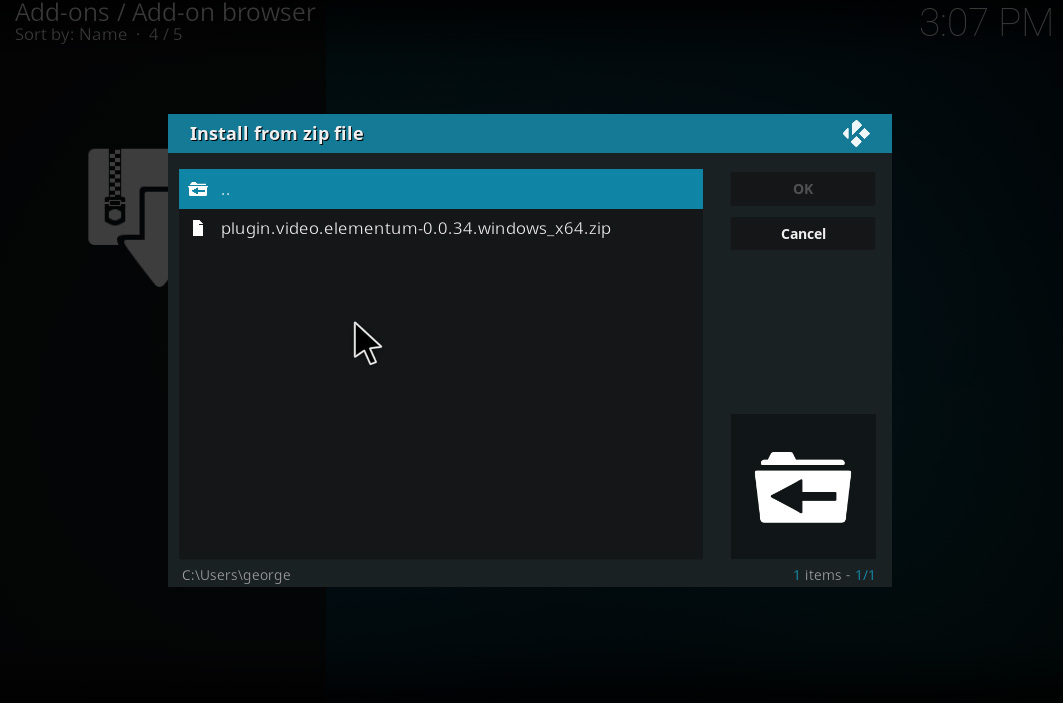
- Klik op de naam van uw zipbestand
- Hiermee wordt de add-on geïnstalleerd. Wacht voor een seconde en je ziet een melding zodra de installatie is voltooid
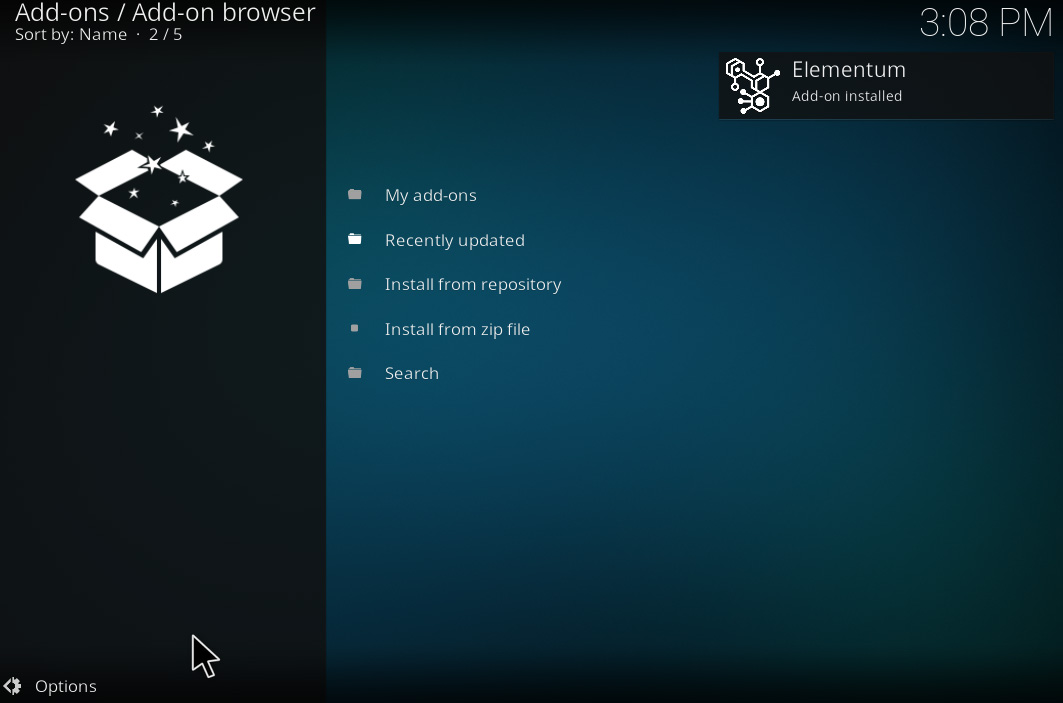
- Het kan nodig zijn start Kodi opnieuw voordat u de add-on kunt gaan gebruiken
Hoe de Elementum-add-on voor Kodi in te stellen
De installatie van de add-on is nu voltooid. Er zijn echter enkele instellingen die u moet aanpassen voordat u het kunt gebruiken. Er zijn veel verschillende instellingen die u kunt onderzoeken en waarmee u kunt spelen, maar hier zijn de meest essentiële stappen die u moet nemen om de installatie te laten werken:
- Wanneer u Elementum voor het eerst installeert, ziet u een waarschuwing met de tekst Downloadpad niet ingesteld, controleer uw instellingen
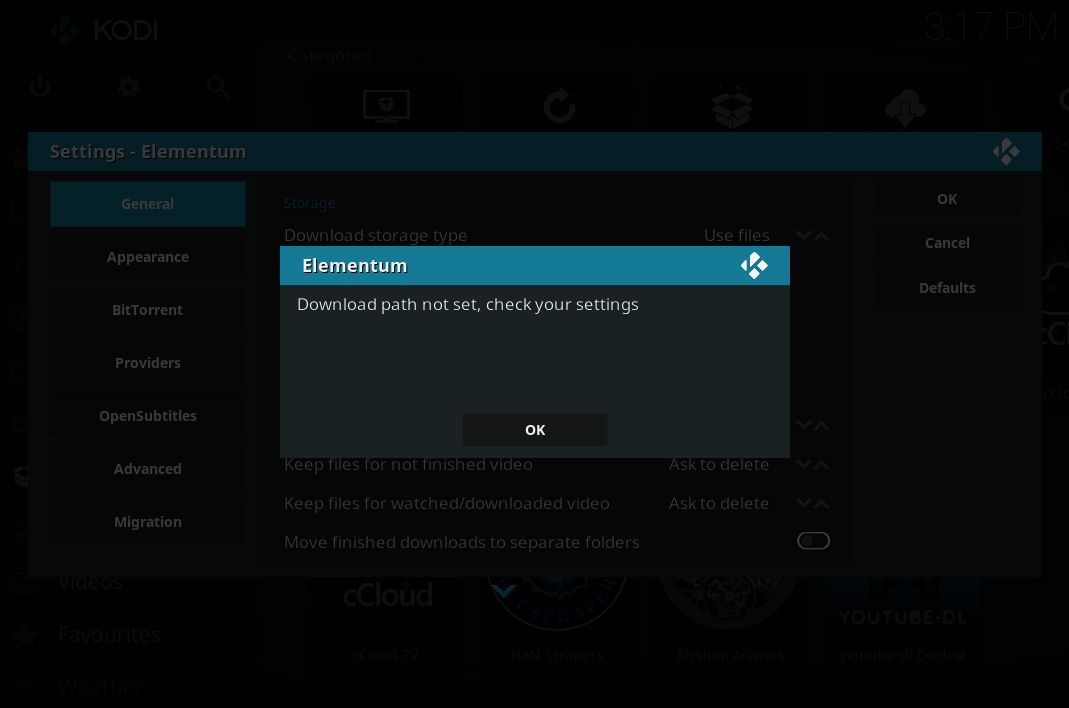
- Klik op OK
- Hiermee gaat u naar de pagina Elementum-instellingen. De belangrijkste instelling om te veranderen is binnen Algemeen en wordt genoemd Pad downloaden. Klik hier op
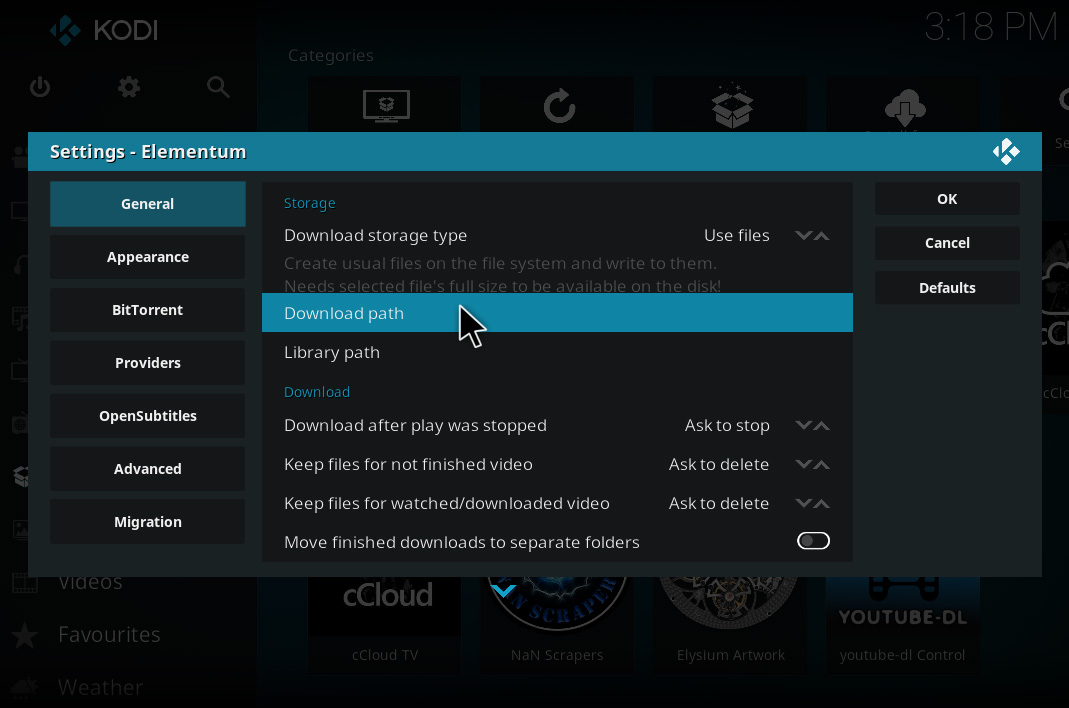
- Gebruik nu de browser om een map te kiezen waar uw downloads worden opgeslagen. Selecteer de gewenste map en klik op OK
- Terwijl u hier bent, kunt u ook enkele andere instellingen wijzigen. Scroll een beetje naar beneden in de Algemeen en je ziet een optie genaamd Kies automatisch streamen
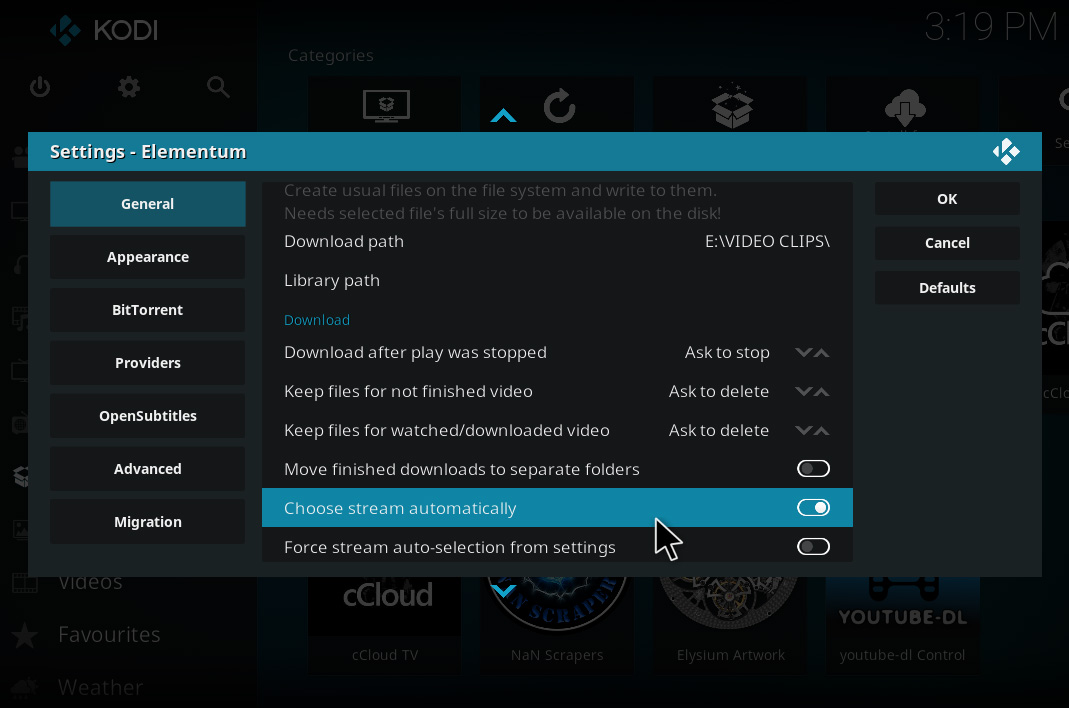
- Dit bepaalt of u elk wilt kiezenstream handmatig of laat de add-on de beste voor u kiezen. Als je Elementum voor het eerst gebruikt, is het een goed idee om deze instelling in te schakelen, omdat dit je leven gemakkelijker maakt
- Klik OK zodra u down bent en u een melding ziet dat Elementum zijn instellingen bijwerkt
- Nu ziet u een pop-up met de tekst Er is nu een officiële multi-provider voor Elementum genaamd Burst. Wilt u deze nu installeren?
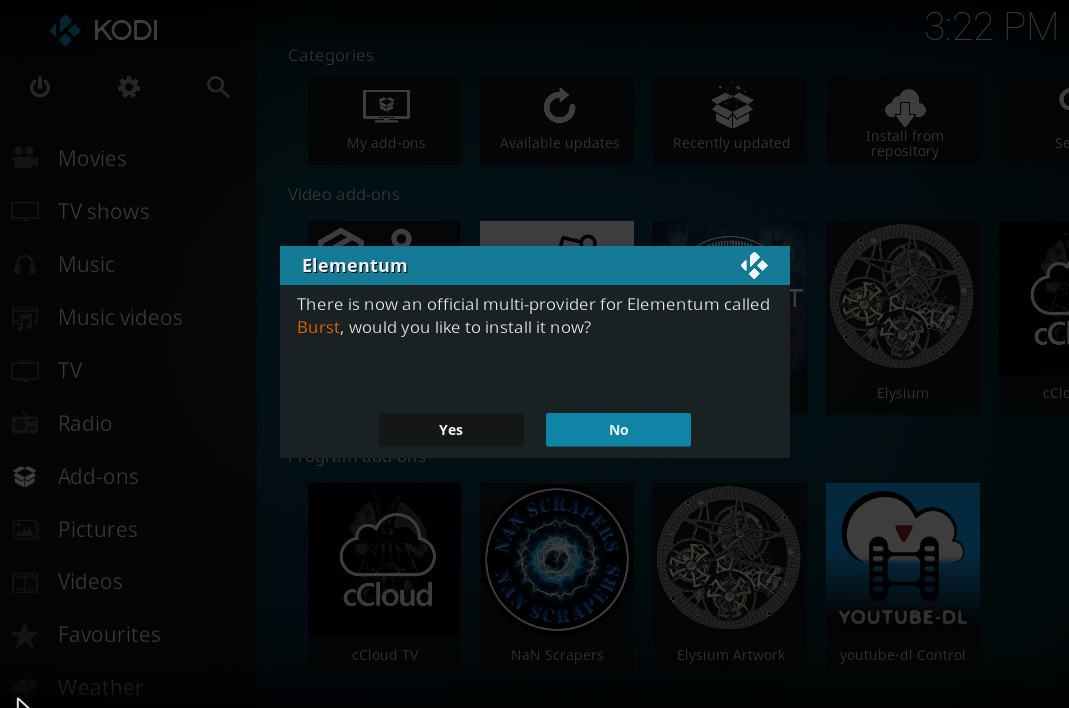
- Klik op Ja
- Nadat de installatie is voltooid, start Kodi opnieuw nog eens
Hoe de Elementum-add-on voor Kodi te gebruiken
Nadat alles is geïnstalleerd en ingesteld, kunt u de Elementum-add-on gebruiken om films en video's te streamen. Hier is hoe de add-on te gebruiken:
- Begin op je Kodi Startpagina
- Ga naar Add-ons
- Ga naar Video-add-ons
- Klik op Elementum

- U ziet de volgende opties:
- Films
- Tv shows
- Zoeken
- torrents
- Torrent toevoegen
- providers
- changelog
- Klik op Tv shows om bijvoorbeeld de inhoud van het tv-programma te bekijken
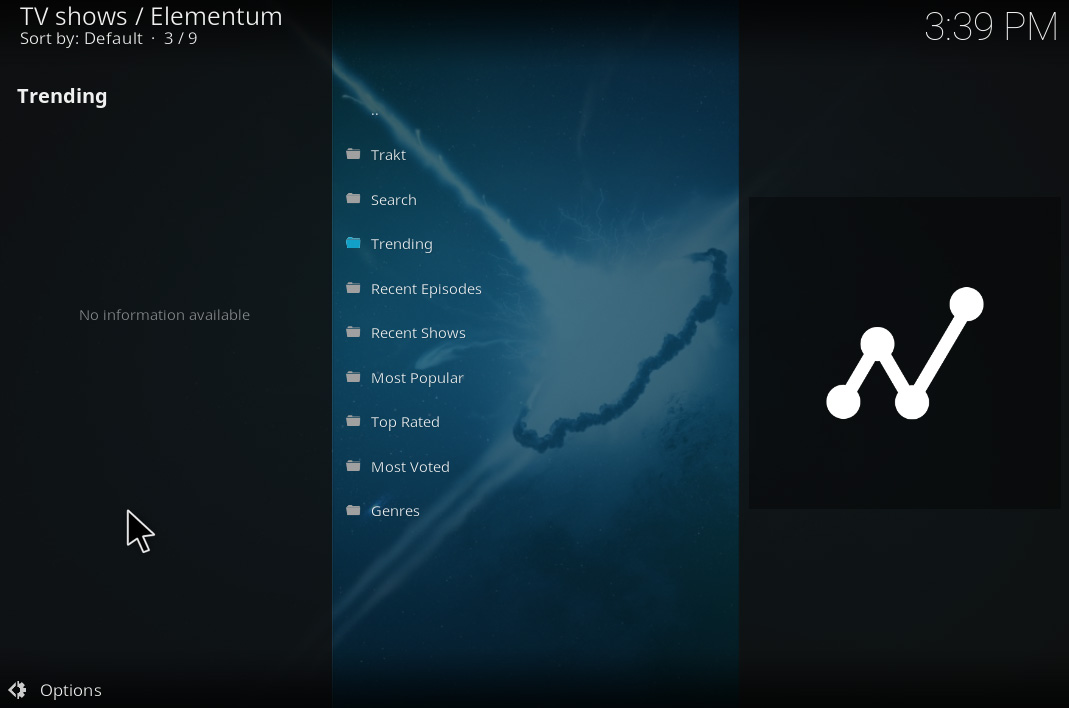
- Nu kunt u kiezen uit deze opties:
- Trakt
- Zoeken
- Trending
- Recente afleveringen
- Recente shows
- Meest populair
- Best beoordeeld
- Meest gestemd
- Genres
- Klik op Recente afleveringen om de nieuwste inhoud te zien die is toegevoegd
- Je ziet een lijst met programma's waaraan recent afleveringen zijn toegevoegd
- Kies een show om te bekijken. We zullen bijvoorbeeld kiezen De flits
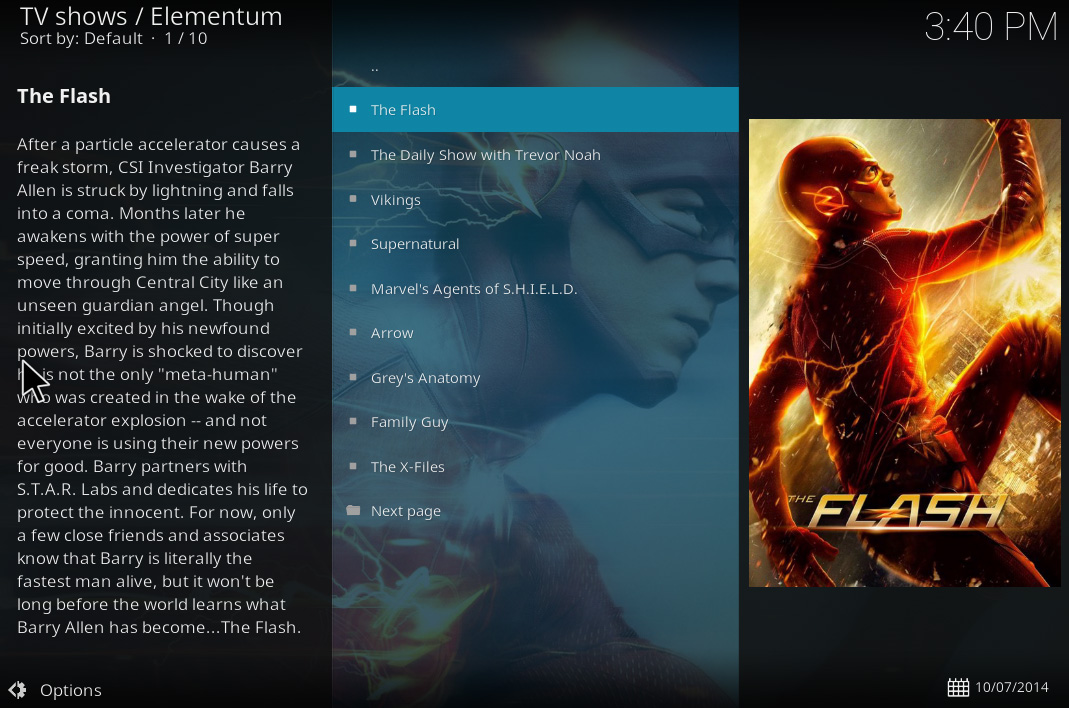
- U ziet een lijst met beschikbare seizoenen. Klik op voor de nieuwste afleveringen Seizoen 4
- Je ziet alle afleveringen in dat seizoen. Klik op de naam van een aflevering om het te streamen
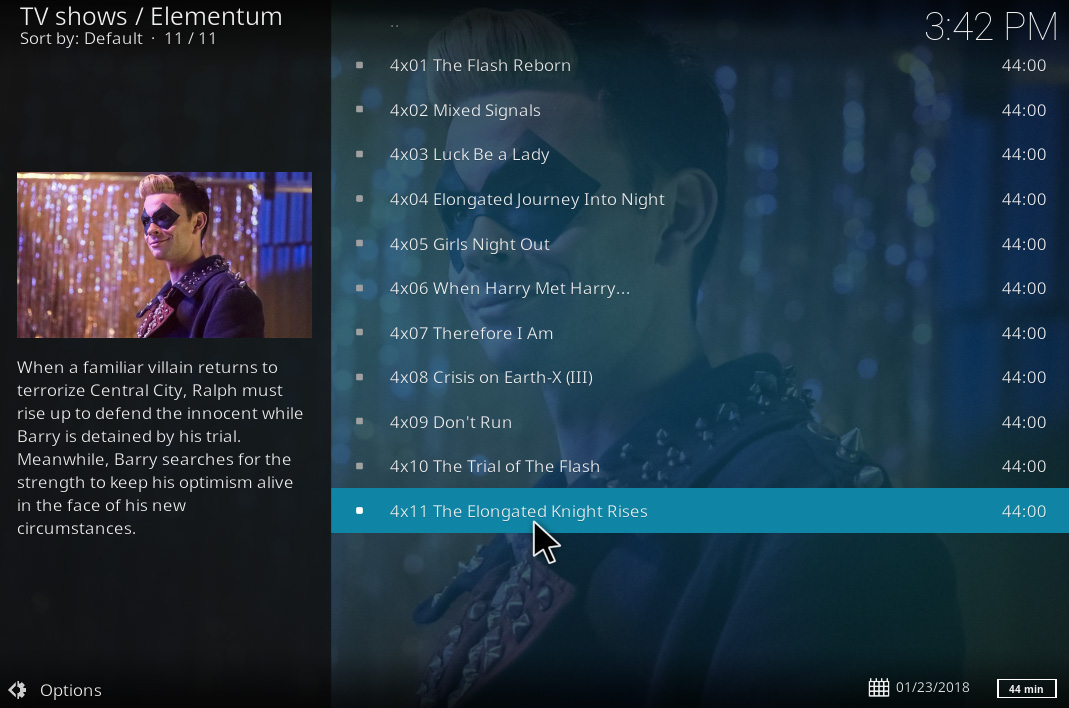
Of kies als u in plaats daarvan films wilt kijken Films vanuit het startscherm van de add-on. Dan kunt u Zoeken voor je film. Voer uw zoekterm in het invoervak in en klik op OK. Nu ziet u een lijst met films die overeenkomen met die zoekterm. Ook het bekijken waard is het IMDB Top 250 sectie in films, met links naar de best beoordeelde films zoals gekozen door IMDB-gebruikers. De Genres sectie is ook handig als u op zoek bent naar een film met een bepaald thema, zoals Actie, Komedie, Drama, Horror of Science Fiction.
Als u een Trakt-gebruiker bent, kunt u de Trakt gedeelte van de add-on om te integreren met uw Trakt-account, waar u een volglijst en agenda kunt bijhouden en uw lijsten kunt bekijken. U kunt ook populaire films zien die door andere Trakt-gebruikers zijn gekozen.
Als er ooit een tijd is dat je een link hebt voor een torrent-bestand en je wilt die torrent via Kodi streamen, dan kun je de Torrent toevoegen functie op de startpagina van de add-on. Hiermee kun je de URL van de betreffende torrent kopiëren en plakken en beginnen met downloaden en streamen vanuit de add-on.
Gevolgtrekking
Elementum is een ideale add-on voor geavanceerde Kodigebruikers die vaak torrents gebruiken. Als u graag lokale kopieën van uw videobestanden wilt opslaan en ze wilt kunnen streamen, dan is deze add-on geweldig. Hoewel het instellen en gebruiken van de add-on een beetje ingewikkelder is dan andere streaming-add-ons, betekent dit dat er veel extra opties en tweaks zijn waar geavanceerde gebruikers gebruik van kunnen maken.
Een ander voordeel van deze add-on is het enormebereik van inhoud die beschikbaar wordt gesteld. Omdat de inhoud niet afkomstig is van de add-on zelf, maar van een reeks voortdurend bijgewerkte bronnen, kunt u vrijwel elk tv-programma of film die momenteel beschikbaar is vinden en streamen en downloaden. Het downloaden is meestal ook erg snel vanwege de peer-to-peer downloadmethode die wordt gebruikt door torrents, dus je hoeft niet te wachten tot streams worden gebufferd of geladen.
U moet echter voorzichtig zijn bij het gebruikElementum. Omdat het torrents gebruikt om inhoud te downloaden, is er een aanzienlijk risico dat uw activiteit wordt gedetecteerd en onderzocht door uw ISP als u de add-on via een onbeveiligd netwerk gebruikt. Het gebruik van torrents om auteursrechtelijk beschermde inhoud zoals films en tv-programma's te downloaden, is illegaal en vooral torrent-activiteit is zeer duidelijk voor uw internetprovider. Om deze reden is het uiterst belangrijk dat u een VPN gebruikt om uzelf te beschermen wanneer u op torrent gebaseerde add-ons zoals Elementum gebruikt.
Heb je ervaring met het gebruik van Elementum? Vind je het grote aanbod van beschikbare content leuk, of vind je het tegenwoordig te riskant om torrents te gebruiken? Laat ons uw mening over dit probleem weten in de reacties hieronder.

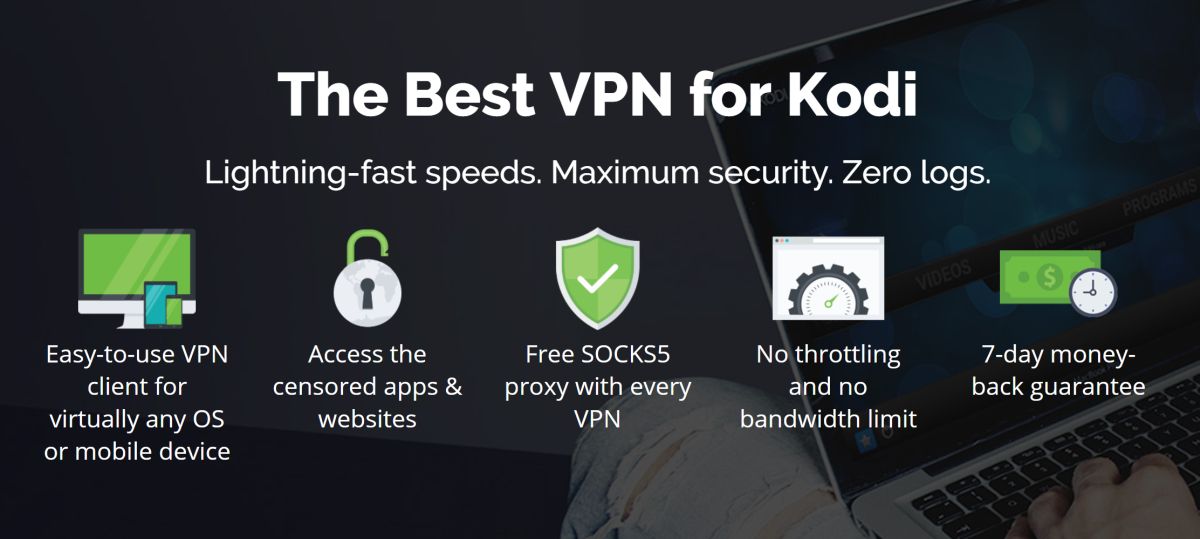

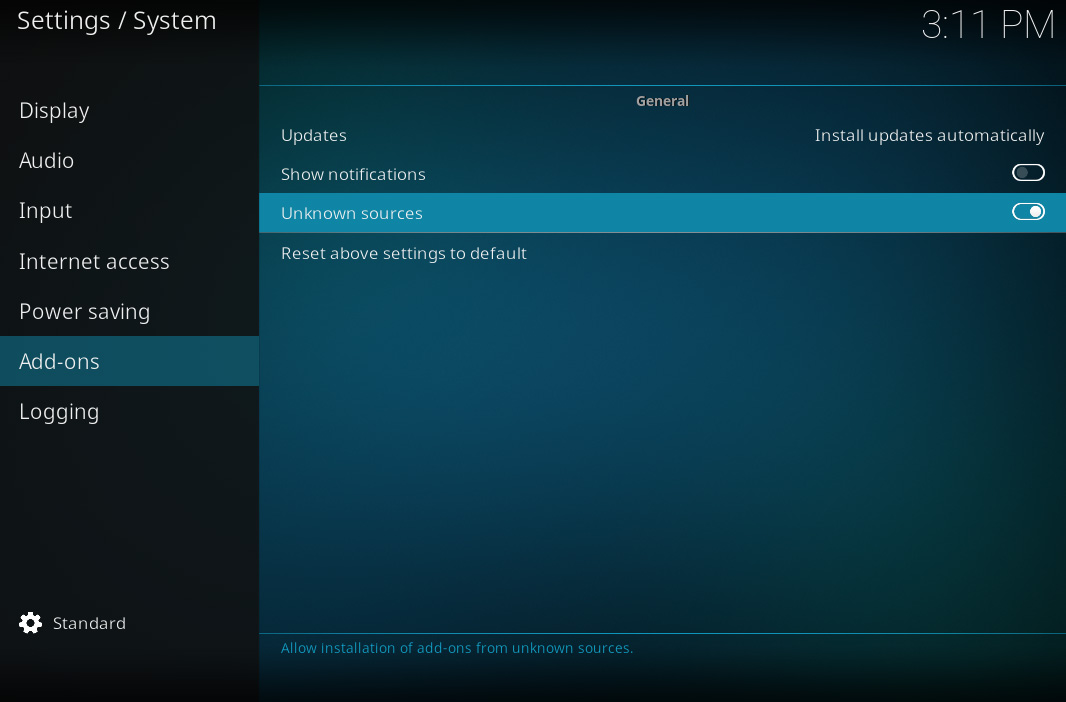
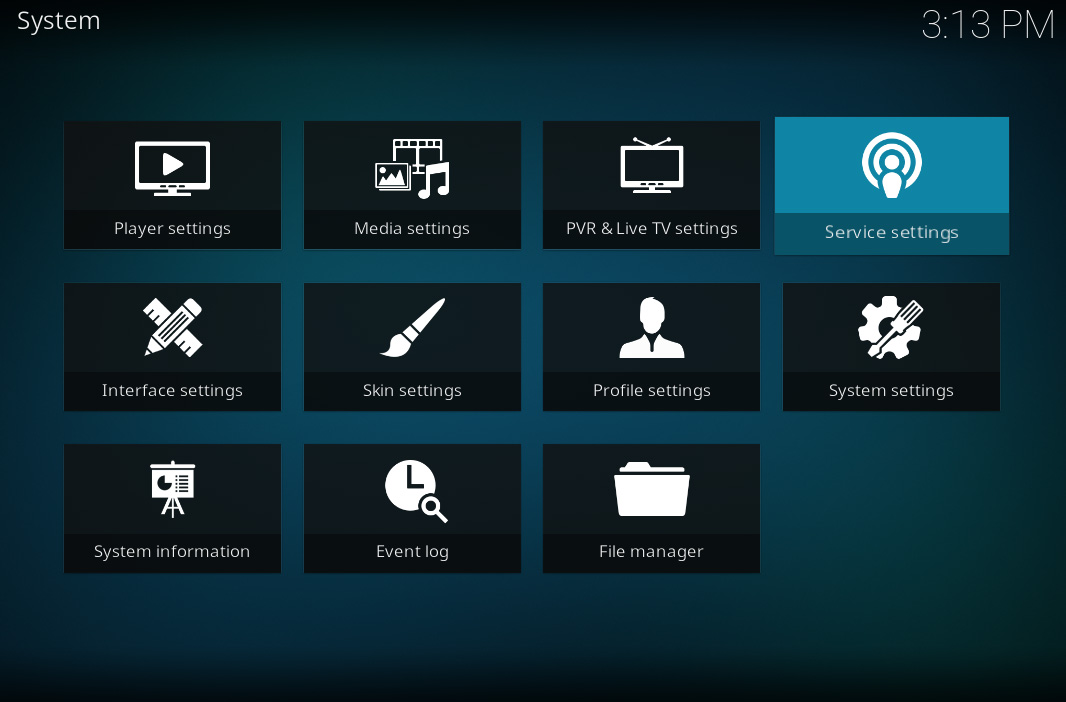
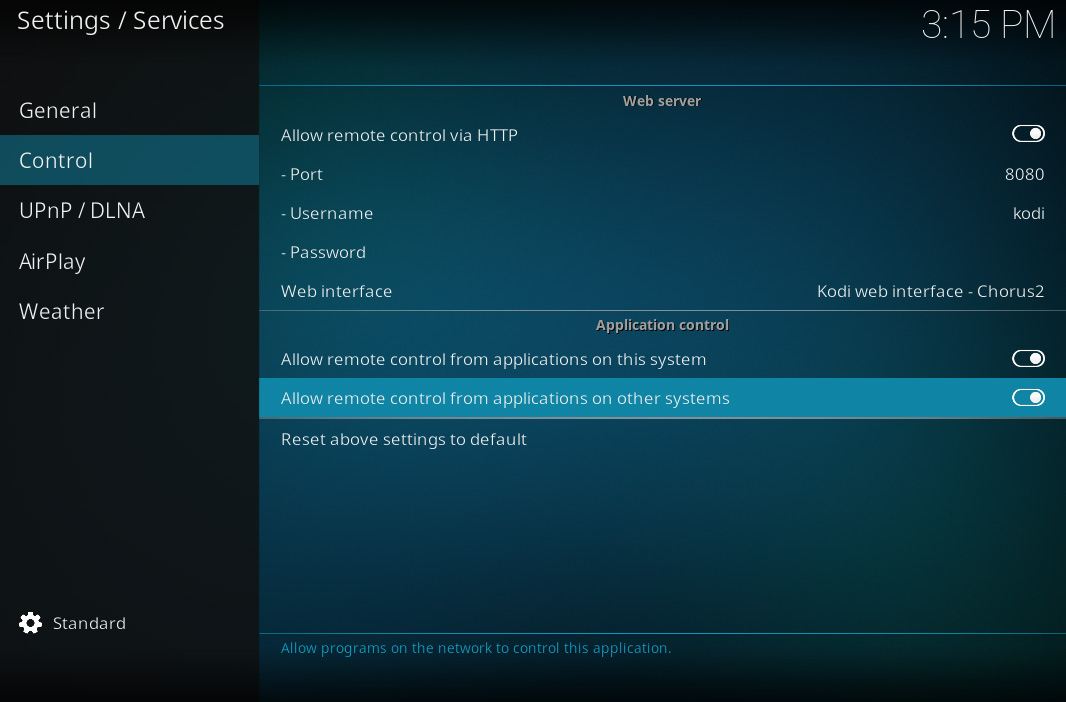

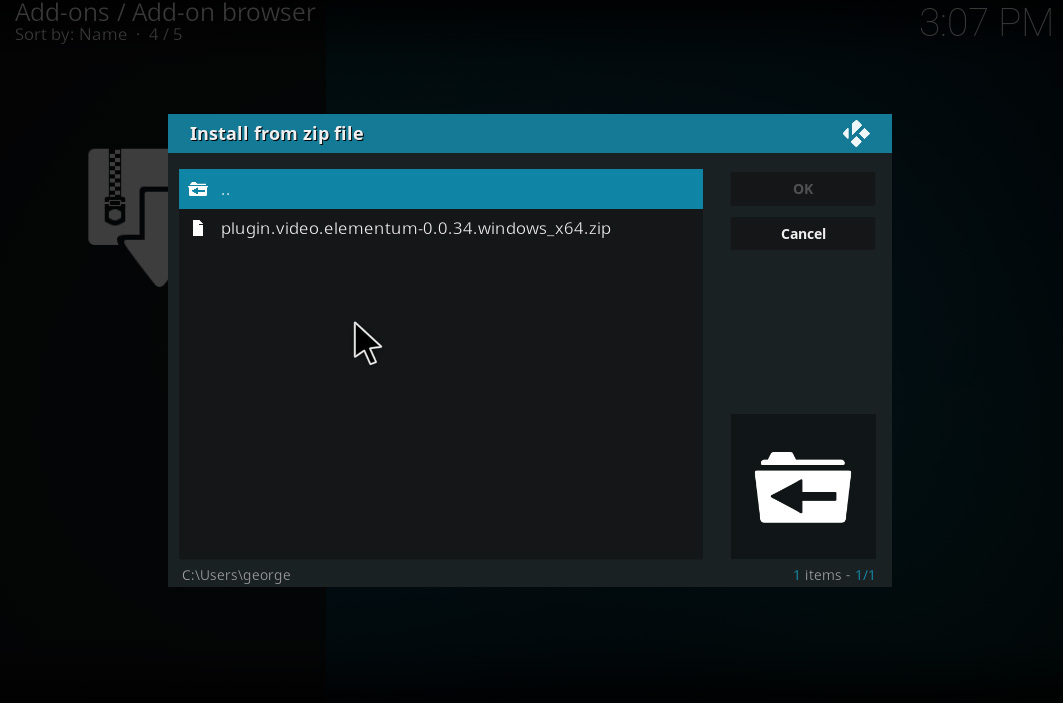
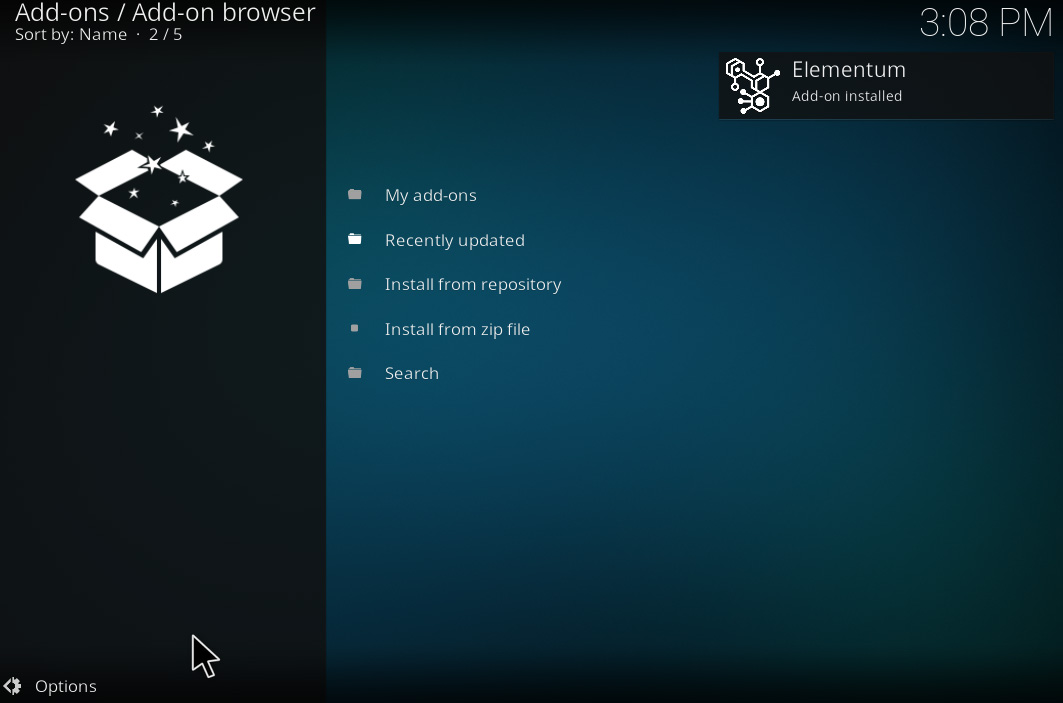
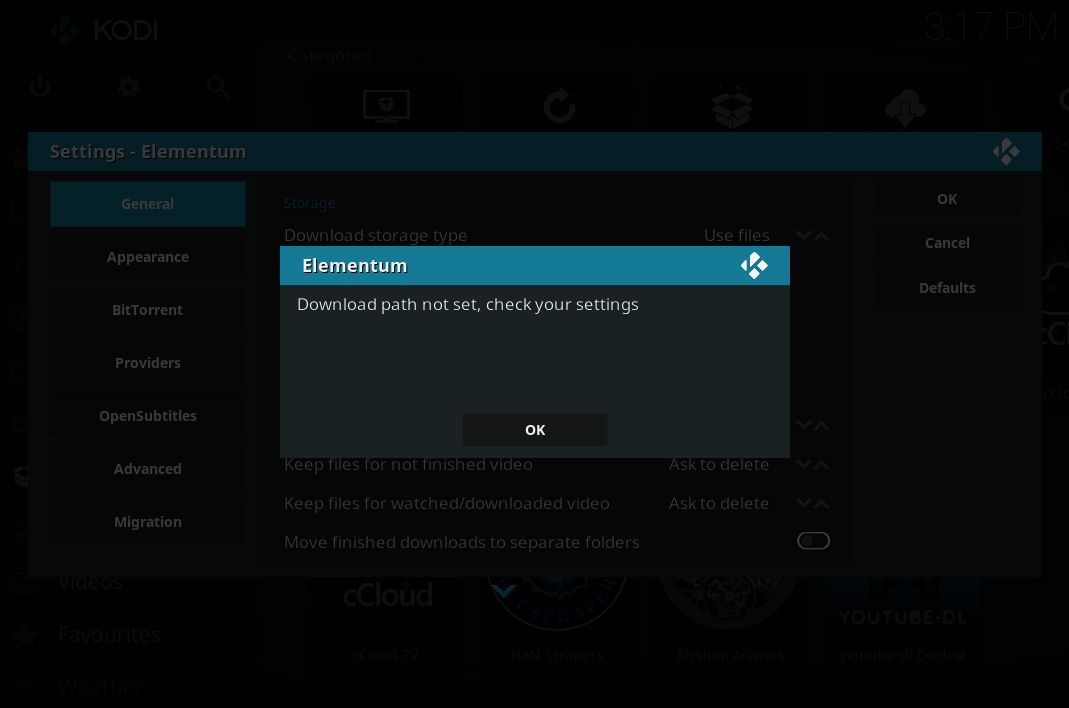
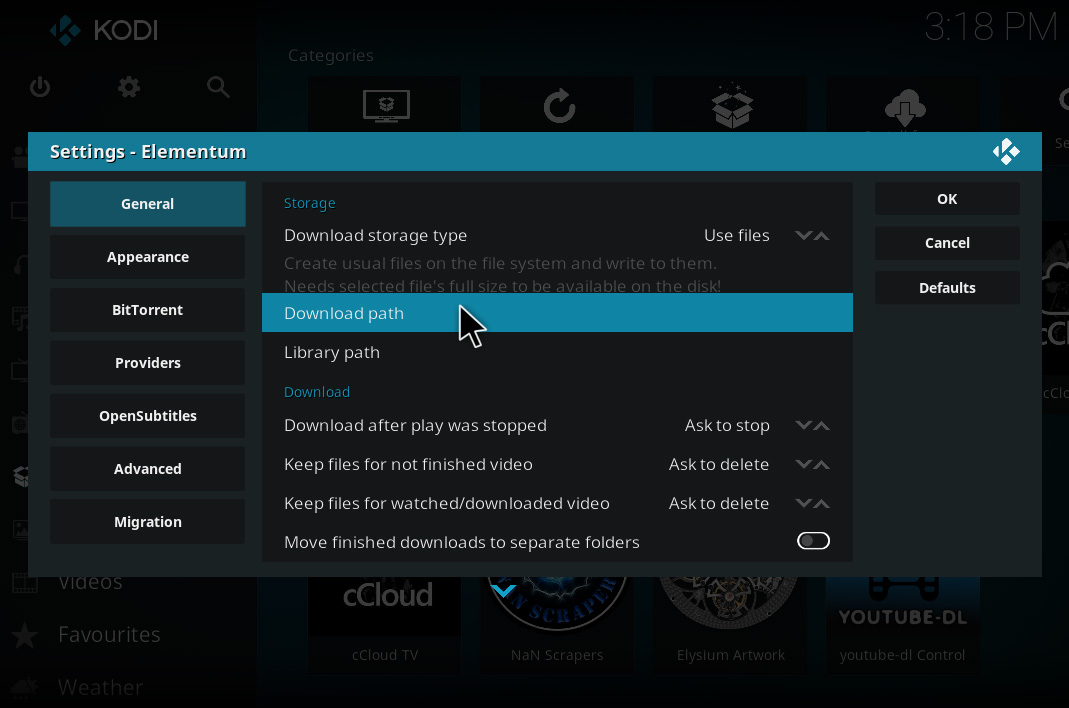
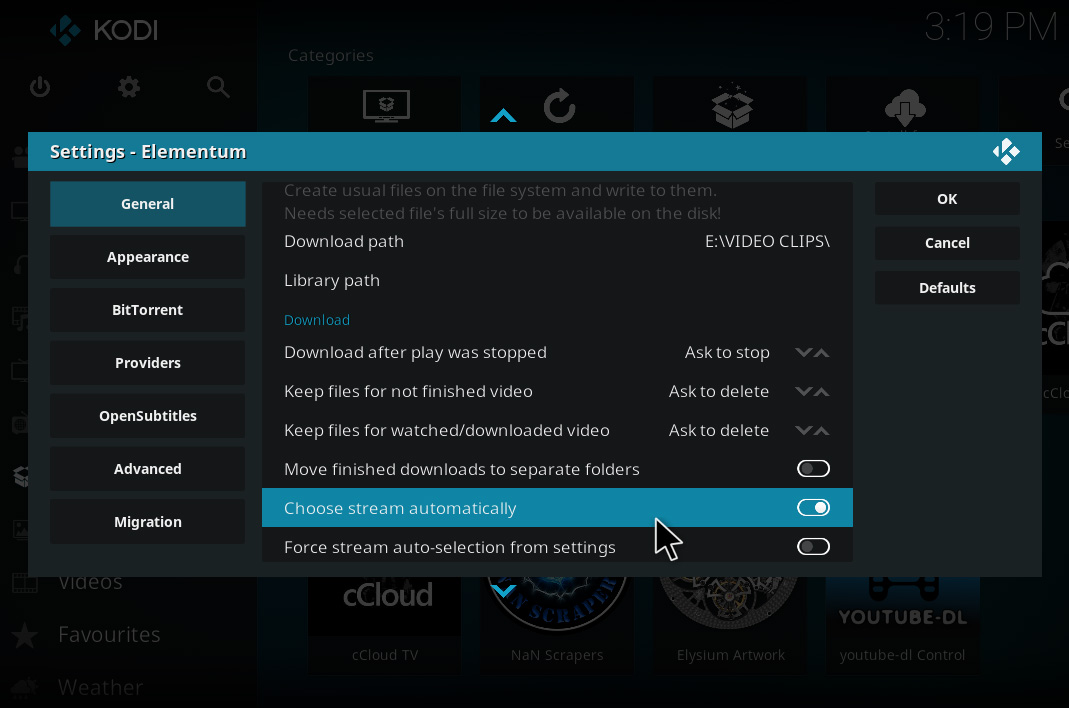
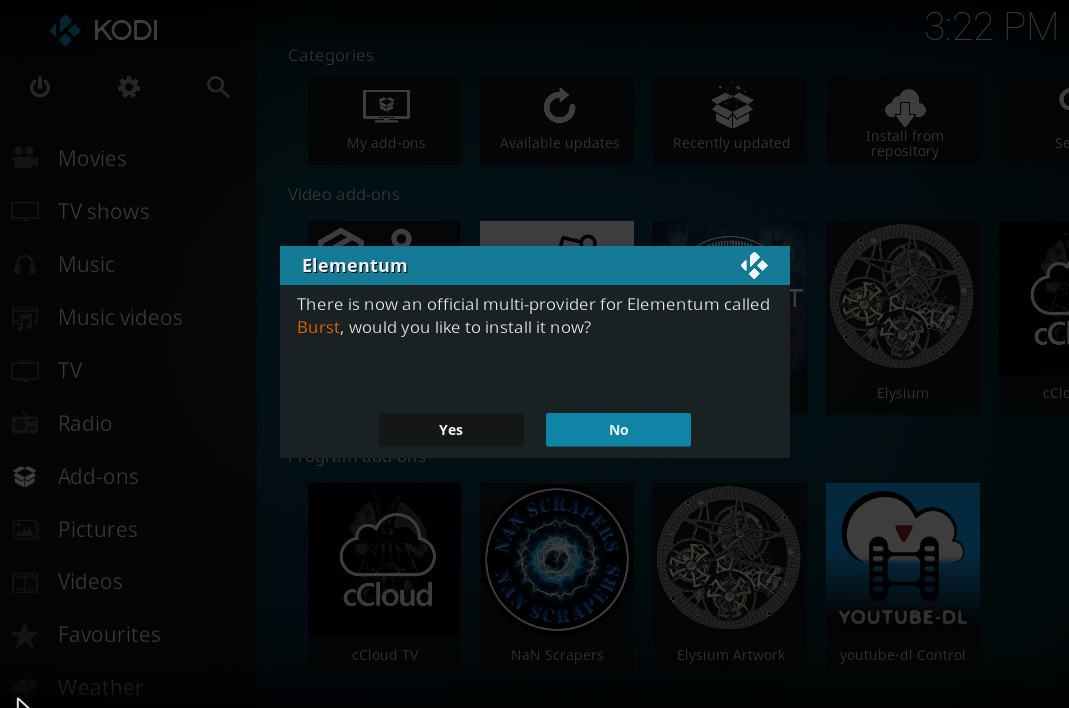

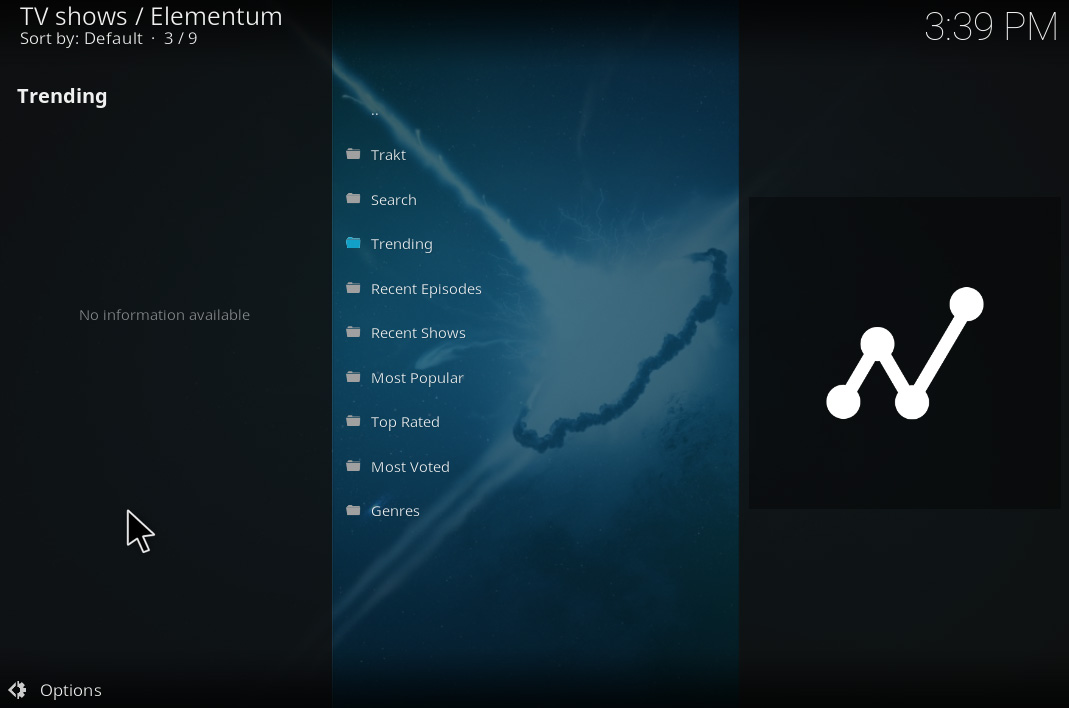
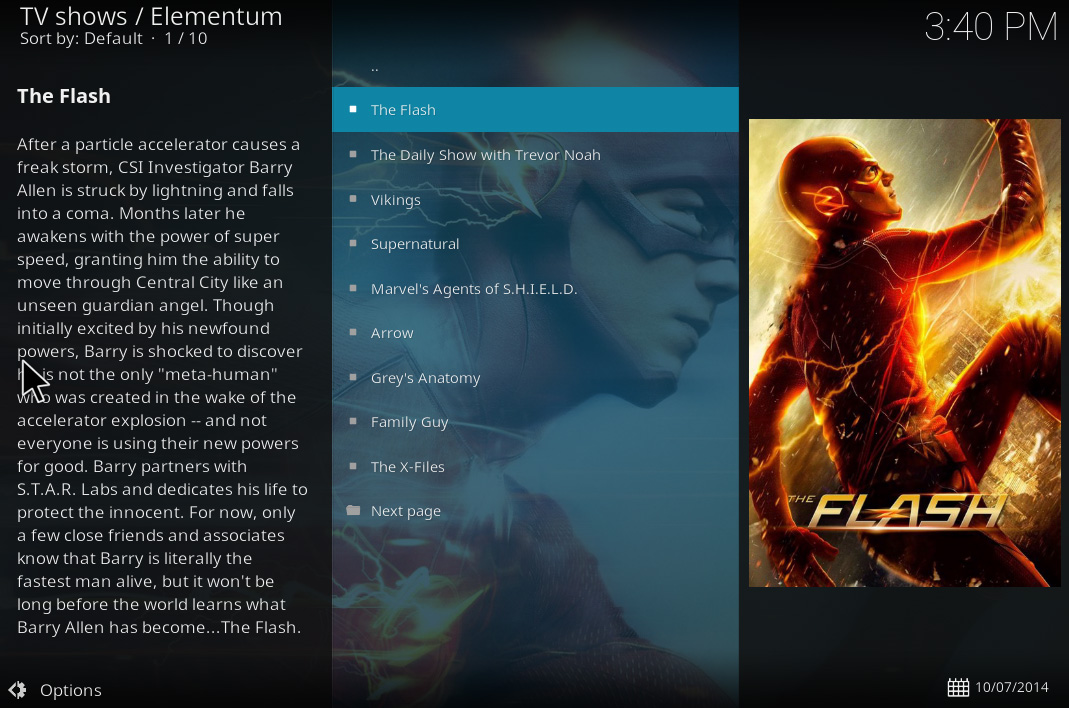
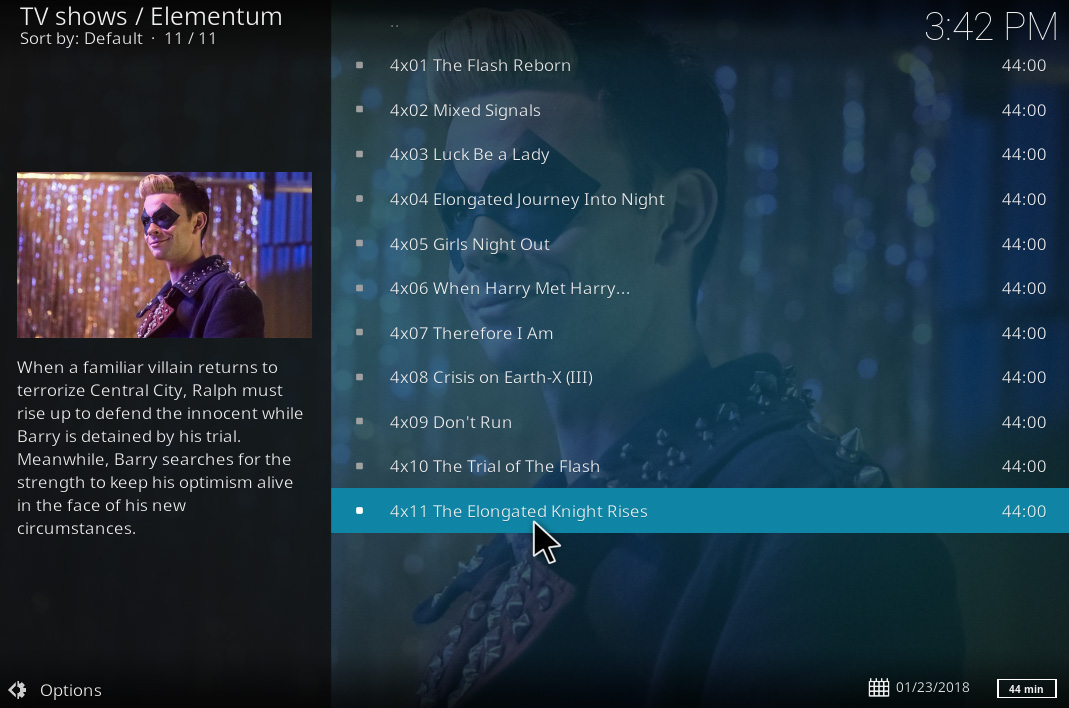












Comments